GTM - Il Debuger - Avvio e uso del Debug di GTM
Avvio e uso del Debug di GTM
Per accedere al Debug si deve prima di tutto avviare una anteprima. Vi sono 2 strade per pubblicare una anteprima:
- Cliccare sulla freccia a destra del bottone “PUBBLICA” e selezionare la voce di menu “ANTEPRIMA”;
- Entrare nella scheda della versione per la quale si vuole visionare l’anteprima. Per esempio l’ultima pubblicata. Seleziona il macro menu in alto “VERSIONI”. Si accede alla pagina delle versioni (ultima versione, riga di colore verde). Nella parte destra di ogni riga versione, compare un menu a tendina. Selezionare “Anteprima” o “Condividi Anteprima”
Qual'è la differenza tra Anteprima e condividi anteprima? Anteprima attiva il debug nel browser in cui si usa GTM. Con condividi anteprima, GTM crea un link unico che permetterà di inviare ad altre persone o di aprire il debug con un browser differente. Usiamo la condivisione di anteprima per verificare l’anteprima della pagina di esempio creata nei capitoli precedenti: http://www.miosito.com/prova_pagina.htm.
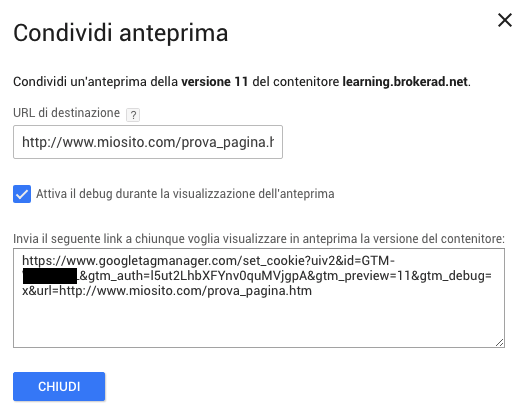
Figura 4360.03 - GTM – Pubblicazione condivisione anteprima.
Di seguito viene mostrato il debug in un sito con GTM attivo e non per la pagina di prova usata sino ad ora.
Cliccando sull’url copiato dalla finestra di generazione Anteprima condivisa. Si aprirà la pagina inserita nel campo “URL di destinazione”. Nella parte inferiore della pagina, GTM lancerà il Debugger. Per visionare tutto il contenuto del Debug, alzare la parte di GTM coprendo la pagina del sito.
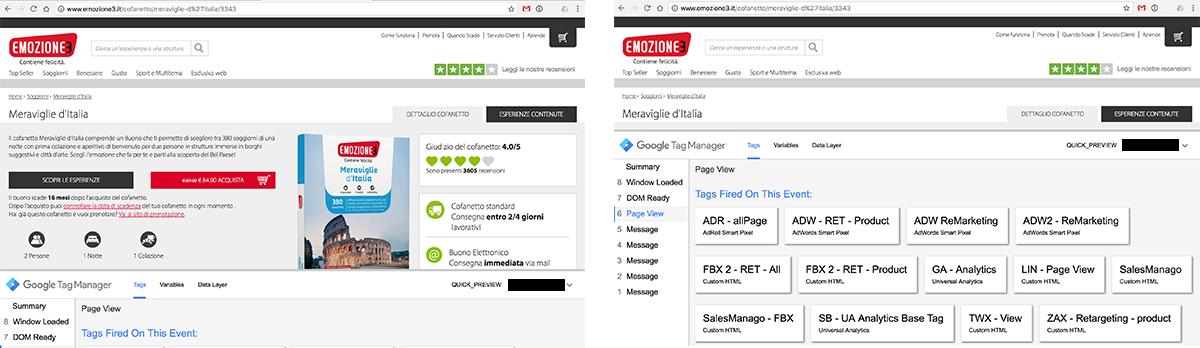
Figura 4360.04 - GTM – Anteprima con Debug.
Il debugger si compone principalmente di 2 macro menu: in alto: Tag, Variabili e Data Layer. A sinistra con menu inerenti le attività sulla pagina. Di interesse in questo capitolo: PageView.